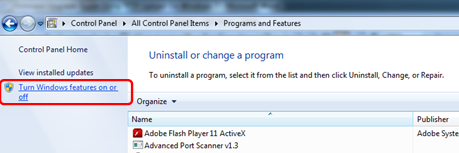Untuk penguna window 7, dalam kesempatan ini saya aka memberikan panduan mengenai upgrade firmware menggunakan fungsi TFTP Upload. Hal ini diperlukan bila anda mengalami kegagalan saat melakukan upgrade firmware karena tiba-tiba listrik padam atau kabel ethernet terlepas dari router. Saat hal tersebut terjadi router akan hang (tidak merespon). Ikutilah langkah-langkah berikuti ini :
1. Buat simpulan IP 192.168.1.10 dan 192.168.2.20 pada koneksi LAN.
- Klik Local Areal Connection
- Klik Properties > pilih Internet Version 4 (TCP/IPv4) dan klik Properties
- Klik Use the following IP address automatically > Isi 192.168.1.10 pada kolom IP address, kemudian isi kolom subnet mask dengan 255.255.255.0 > Klik Advanced... > Klik Add… kemudian isi 192.168.2.20 pada kolom IP address dan 255.255.255.0 pada kolom Subnet mask, lalu klik Add to finish.
- Setelah itu 192.168.2.20 akan muncul pada kolom IP address seperti gambar. Klik Ok untuk menyimpan konfigurasi.
2. Hubungkan PC ke router Edimax, biarkan power router tetap padam.
3. Tetap tekan tombol reset, diikuti dengan menyalakan saklar power router hingga LED Power dan LED WLAN menyala secara bersamaan.
4. Copy (salin) file firmware version “3G6200N_EdimaxOBM_EZ_2.25c_upg.bin” dan paste (tempel) ke Lokal hard disk c:\
5. Aktifkan fitur Telnet Client dan TFTP Client pada Win 7 terlebih dahulu.
- Click Start menu > Control Panel.
- Click Programs and Features
- Click Turn Windows features on or off
- Click Telnet Client and TFTP Client> Click OK untuk mengakhiri
5. Jalankan MS-DOS prompt pada windows, and ketik
“tftp –i 192.168.1.6 put c:\BR6228GNS_EdimaxOBM_1.11_upg.bin“ (tanpa tanda petik)
catatan : ketika berhasil anda akan menerima pesan, "Transfer successful".